सभी उपकरणों के लिए ऑनलाइन टूल और मोबाइल ऐप्स के साथ छवि को कैसे अनब्लर करें
किसी ट्रिप या खास मौके पर जाने से आपको यादगार तस्वीरें मिलेंगी। लेकिन जब एक अच्छी छवि धुंधली होती है, तो आप निराश महसूस करते हैं क्योंकि आप इसे सोशल मीडिया पर साझा नहीं कर सकते। चिंता न करें क्योंकि ऐसे कई टूल हैं जो किसी इमेज को सेव और अनब्लर कर सकते हैं। चाहे आप इमेज फोटोशॉपिंग के लिए नए हों या नौसिखिए, इस पोस्ट में आप नौ प्रभावी टूल के साथ इमेज को अनब्लर करने के बारे में विस्तृत कदम जानेंगे। आइए देखें कि छवि को धुंधला करने के लिए कौन सा टूल सबसे प्रभावी है।
गाइड सूची
मुफ़्त में किसी छवि को ऑनलाइन धुंधला करने के 5 विस्तृत तरीके व्यावसायिक फ़ोटोशॉप के माध्यम से किसी छवि को धुंधला कैसे करें किसी छवि को धुंधला करने के लिए उपयोग में आसान 3 ऐप्स किसी छवि को धुंधला कैसे करें के बारे में अक्सर पूछे जाने वाले प्रश्नमुफ़्त में किसी छवि को ऑनलाइन धुंधला करने के 5 विस्तृत तरीके
जब आप ऑनलाइन टूल खोजते हैं, तो आपको ऐसे परिणाम दिखाई देंगे जो किसी छवि को धुंधला करने में आपकी सहायता कर सकते हैं। मुख्य रूप से, ये ऑनलाइन उपकरण केवल नि: शुल्क परीक्षण संस्करण प्रदान करते हैं, और वे आपको महंगे प्रो संस्करण खरीदने के लिए प्राप्त कर सकते हैं। नीचे दिए गए पांच ऑनलाइन टूल कुछ निःशुल्क प्रोग्राम हैं ताकि आप बिना अधिक भुगतान किए किसी छवि को धुंधला करने का प्रयास कर सकें।
AnyRec एआई इमेज अपस्केलर
पहला टूल जिसका आप उपयोग कर सकते हैं, वह है AnyRec AI इमेज अपस्केलर। इसमें नवीनतम एआई तकनीक है जो स्वचालित रूप से एक छवि को अनब्लर करने में मदद करेगी। यह संभावित उन्नत छवि को विकृत किए बिना तस्वीरों को उन्नत तरीके से बढ़ाता है। इस प्रकार, AnyRec AI Image Upscaler बिना भुगतान या पंजीकरण के छवियों को असीमित रूप से धुंधला करने का सबसे अच्छा तरीका है।
विशेषताएं:
उपयोगकर्ता ऑनलाइन टूल के इंटरफ़ेस के माध्यम से आसानी से फ़ोटो नेविगेट और संपादित कर सकते हैं।
आपको 800% छवि आवर्धन तक फ़ोटो को बड़ा और अपस्केल करने में सक्षम बनाता है।
◆ अधिक विवरण के साथ छवि के धुंधले हिस्सों का स्वतः पता लगाने और उन्हें ठीक करने का प्रबंधन करें।
बनावट, रंग और पिक्सेल जैसे महत्वपूर्ण छवि विवरण पुनर्प्राप्त करें।
AnyRec AI Image Upscaler के साथ इमेज को कैसे अनब्लर करें:
स्टेप 1।की आधिकारिक वेबसाइट पर जाएं AnyRec एआई इमेज अपस्केलर. साइट पर पहुंचने के बाद, "फोटो अपलोड करें" बटन पर क्लिक करें और उस छवि को ब्राउज़ करें जिसे आप संपादित करना चाहते हैं। छवि को फोटो संपादक पर अपलोड करने के लिए "ओपन" बटन पर क्लिक करें।

चरण दो।छवि को सफलतापूर्वक अपलोड करने के बाद, "आवर्धन" प्रतिशत चुनें जिसे आप अपनी तस्वीर पर लागू करना चाहते हैं। अपने माउस को मूल छवि के दाईं ओर ले जाएँ और बाईं ओर उन्नत आउटपुट देखें।

चरण 3।एक बार परिणाम से संतुष्ट होने पर, परिवर्तनों को संसाधित करने के लिए "सहेजें" बटन पर क्लिक करें। फिर, आप देखेंगे कि उन्नत छवि आपके डिवाइस पर स्वचालित रूप से डाउनलोड हो गई है। इस पर क्लिक करें और देखें. उन्नत छवि को अपने सोशल मीडिया खातों पर साझा करें।

वेंसएआई इमेज शार्पनर
यह ऑनलाइन इमेज एन्हांसर किसी इमेज को अनब्लर करने का एक शानदार तरीका है। इसका सीधा इंटरफ़ेस असाधारण कुछ क्लिक देता है लेकिन आपको बिना किसी परेशानी के अपने चित्रों को पेशेवर रूप से बढ़ाने में सक्षम बनाता है। VanceAI इमेज शार्पनर का सबसे अच्छा हिस्सा यह है कि यह आपको एक बार में बल्क फोटो को शार्प करने की सुविधा भी देता है।
VancAI इमेज शार्पनर के साथ इमेज को कैसे अनब्लर करें:
स्टेप 1।अपने ब्राउज़र पर ऑनलाइन टूल खोजें। एक बार VanceAI वेबसाइट पर, "अपलोड इमेज" बटन पर क्लिक करें और वह फोटो चुनें जिसे आप बेहतर बनाना चाहते हैं। एक बार सफलतापूर्वक अपलोड हो जाने पर, साइट आपको संपादक पृष्ठ पर ले जाएगी।
चरण दो।आप बाईं ओर के टूल से छवि को मैन्युअल रूप से डीनोइज़ या शार्प कर सकते हैं। या, यदि आप सुनिश्चित नहीं हैं कि किसी छवि को धुंधला कैसे किया जाए, तो स्वचालित छवि वृद्धि के लिए "ऑटो पैरामीटर्स" बटन पर क्लिक करें। आप अन्य संपादन सुविधाओं का भी उपयोग कर सकते हैं, जैसे "दोषरहित इज़ाफ़ा, गुणवत्ता संवर्धन", और भी बहुत कुछ।
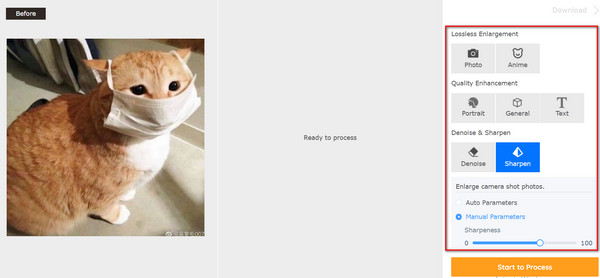
चरण 3।संपादन के बाद, "स्टार्ट टू प्रोसेस" बटन पर क्लिक करें। ऑनलाइन टूल आपको मूल चित्र के साथ-साथ परिणाम दिखाएगा। आपको मौके पर ही फर्क नजर आएगा। आप "डाउनलोड इमेज" बटन पर क्लिक करके उन्नत फोटो को सेव कर सकते हैं।
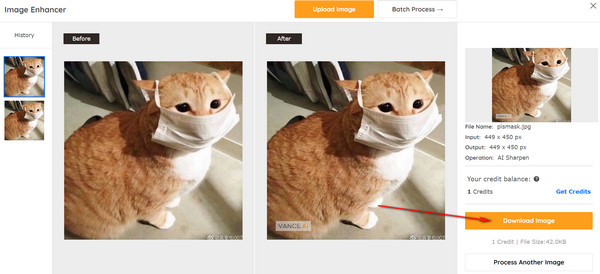
ऑनलाइन फोटो कन्वर्टर
यह ऑनलाइन अन्य छवि संपादकों के समान नहीं है। ऑनलाइन फोटो कन्वर्टर एक सादा संपादक है जो आपको कुछ विशेषताओं के साथ अपनी तस्वीर को तेज करने देता है। यद्यपि आप अपलोड की गई छवि और आउटपुट के लिए पूर्वावलोकन नहीं देख सकते हैं, यह शुरू में बिना किसी परेशानी के फ़ोटो को बल्क में बढ़ाएगा।
ऑनलाइन फोटो कन्वर्टर के साथ इमेज को कैसे अनब्लर करें:
स्टेप 1।ऑनलाइन फोटो कनवर्टर पर जाएं और "फ़ाइलें चुनें" बटन पर क्लिक करें। आप छवियों को अपने फ़ोल्डर से वेबसाइट पर खींच और छोड़ भी सकते हैं।
चरण दो।एक बार जब आप "अपलोड की गई फ़ाइलें" के अंतर्गत फ़ाइल का नाम देखें, तो "फ़ोटो सुधार और शोर में कमी" बटन पर क्लिक करें। आप JPEG और PNG गुणवत्ता के अंतर्गत गुणवत्ता भी चुन सकते हैं।
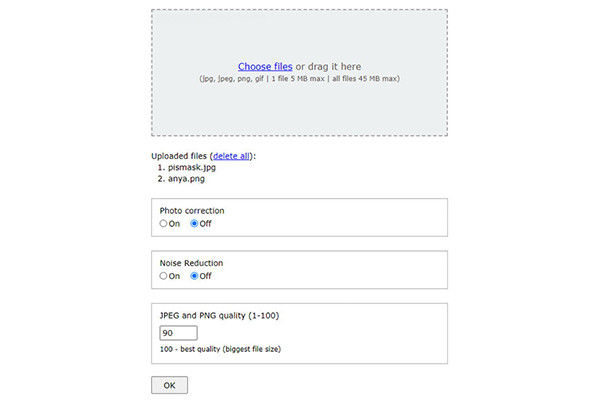
चरण 3।एक बार हो जाने पर, परिवर्तनों की पुष्टि करने के लिए "ओके" बटन पर क्लिक करें। आपको ऑनलाइन फोटो कनवर्टर के दूसरे पृष्ठ पर निर्देशित किया जाएगा। "डाउनलोड" बटन पर क्लिक करें, और आपको एक ज़िपित फ़ोल्डर प्राप्त होगा जिसमें धुंधली छवियां होंगी।

पिक्सेलिड
Pixelied पेशेवर सुविधाओं के साथ छवियों को धुंधला करने का एक ऑनलाइन कार्यक्रम है। यह छवि संपादन के लिए कई उपकरण प्रदान करता है, जैसे चमक, कंट्रास्ट, कंपन और शार्पनिंग के लिए बुनियादी समायोजन। इसके अलावा, ऑनलाइन छवि संपादक आपको पाठ, आकार आदि सहित तत्वों को जोड़ने की अनुमति देता है।
Pixelied के साथ इमेज को कैसे अनब्लर करें:
स्टेप 1।Pixelied वेबसाइट पर जाएं और "अपलोड योर इमेज" बटन पर क्लिक करें। एक बार जब आप वांछित चित्र सफलतापूर्वक अपलोड कर लेंगे, तो संपादन सुविधाएँ दिखाई देंगी।
चरण दो।किसी छवि को धुंधला करने के लिए "प्रभाव और फ़िल्टर" सुविधा पर आवश्यक समायोजन के लिए पैरामीटर को स्थानांतरित करें। आप ब्लर इफेक्ट, फिल्म ग्रेन, टिंट इमेज और एडवांस्ड मोड जैसी अन्य सुविधाओं का भी उपयोग कर सकते हैं।
चरण 3।एक बार जब आप संपादन समाप्त कर लें, तो साइट के ऊपरी दाएँ भाग पर "डाउनलोड" बटन पर क्लिक करें। आप आउटपुट को दूसरे फॉर्मेट जैसे JPG, PNG, WEBP आदि में सेव कर सकते हैं। आपको 5x तक का सही आकार भी चुनना होगा। बाद में, "डाउनलोड" बटन पर क्लिक करें।
रॉ.पिक्स.आईओ
यदि आप मैन्युअल रूप से संपादित करना चाहते हैं, तो धुंधला करें, और छवियों को बढ़ाएं आपके डिवाइस से, यह टूल आपके लिए उपयुक्त है। यह आपको विभिन्न स्वरूपों में छवियों को संपादित करने की अनुमति देता है, जिसमें CRW, PDF, CR2, PEF, और बहुत कुछ शामिल हैं। यह बैच इमेज एडिटिंग को भी सपोर्ट करता है, जहां आप एक बार में कई इमेज को अनब्लर कर सकते हैं। ऑनलाइन टूल आपको संपादित तस्वीरों को सीधे Facebook, Pinterest और अन्य खातों में साझा करने में सहर्ष मदद करेगा।
Raw.Pics.IO का उपयोग करके किसी छवि को कैसे धुंधला करें:
स्टेप 1।ऑनलाइन टूल के मुख्य इंटरफ़ेस से "प्रारंभ" बटन पर क्लिक करें। अपलोड करने के लिए छवि फ़ाइल को खींचें और छोड़ें या "कंप्यूटर से फ़ाइलें खोलें" बटन पर क्लिक करें।
चरण दो।अपनी स्क्रीन के बाईं ओर मौजूद सुविधाओं में से, "संपादित करें" बटन पर क्लिक करें। आप "शार्पन" बटन पर क्लिक करके, उभारकर और उल्टा करके किसी छवि को धुंधला करना शुरू कर सकते हैं। अन्य विकल्पों में ग्रेस्केल, सेपिया, ब्राइटनेस और कंट्रास्ट शामिल हैं।
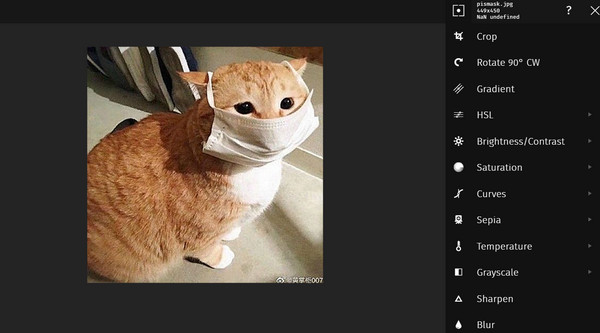
चरण 3।एक बार संपादन हो जाने पर, बाएं भाग के मेनू से "चयनित सहेजें" बटन पर क्लिक करें। छवि का नाम बदलें और उसका प्रारूप, गुणवत्ता और आकार जैसे डेटा बदलें। परिवर्तनों की पुष्टि करने के लिए "सहेजें" बटन पर क्लिक करें।
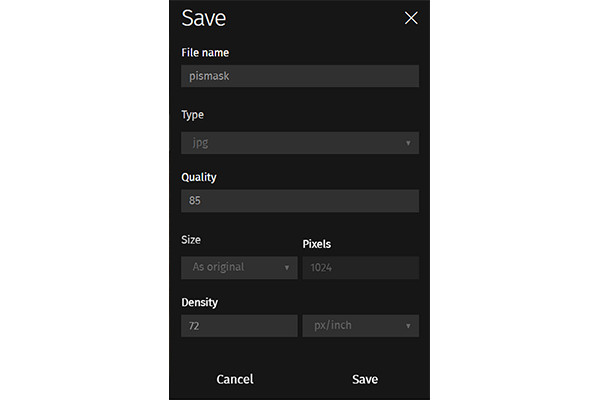
व्यावसायिक फ़ोटोशॉप के माध्यम से किसी छवि को धुंधला कैसे करें
यदि कुछ उपकरण आपके द्वारा खोजी जा रही पूरी तरह से बढ़ी हुई छवि के साथ पकड़ में नहीं आते हैं, तो Adobe Photoshop के साथ किसी छवि को अनब्लर करना सबसे अच्छा है। यह कई पेशेवर उपयोगकर्ताओं के लिए जाना जाता है क्योंकि यह आवश्यक सुविधाओं के साथ एक शक्तिशाली फोटो संपादक प्रदान करता है। इसकी व्यापक कार्यक्षमता के साथ, आप फ़ोटो को तेज़ी से ठीक करते हैं, जबकि यह आपको ग्राफ़िक्स, पेंटिंग, 3D आर्टवर्क, और . बनाने की अनुमति भी देता है स्तर ऊपर संकल्प. सॉफ्टवेयर अपनी कुछ शक्तिशाली विशेषताओं को आज़माने के लिए एक नि: शुल्क परीक्षण संस्करण देता है, लेकिन अगर आपको फोटोशॉपिंग की आवश्यकता है तो यह एक अच्छा निवेश भी है। यदि आप फ़ोटोशॉप के इंटरफ़ेस के बारे में अनिश्चित और घबराए हुए हैं, तो यह पोस्ट आपको Adobe Photoshop का उपयोग करके किसी छवि को अनब्लर करने के बारे में विस्तृत और आसान कदम बताएगी।
स्टेप 1।Adobe Photoshop डाउनलोड करें और इसे अपने डिवाइस पर लॉन्च करें। वह वांछित छवि फ़ाइल खोलें जिसे आप संपादित करना चाहते हैं। फिर, ड्रॉपडाउन सूची खोलने के लिए शीर्ष मेनू पर "फ़िल्टर" बटन पर क्लिक करें।
चरण दो।"शार्पन" बटन पर क्लिक करें, फिर उप ड्रॉपडाउन सूची से "शेक रिडक्शन" बटन पर क्लिक करें। फ़ोटोशॉप स्वचालित रूप से धुंधले हिस्सों की छवि का विश्लेषण करेगा और छवि को धुंधला करने के लिए पूरी तस्वीर के लिए उचित सुधार लागू करेगा।
चरण 3।बाद में, "फ़ाइल" बटन पर क्लिक करें, फिर "सहेजें" बटन पर क्लिक करें। आप "शेक रिडक्शन" संवाद के लिए हमेशा "उन्नत" पैनल के साथ प्रयोग कर सकते हैं।
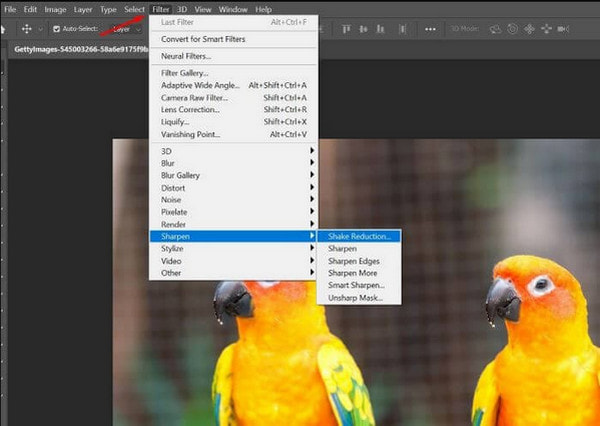
किसी छवि को धुंधला करने के लिए उपयोग में आसान 3 ऐप्स
मान लीजिए कि आप सीखना चाहते हैं कि अपने स्मार्टफोन पर किसी छवि को कैसे धुंधला करना है। जटिल निर्देशों के बिना विभिन्न ऐप आपकी मदद कर सकते हैं। छवि को धुंधला करने के लिए सबसे अच्छे और सबसे सुलभ ऐप्स के बारे में और पढ़ें।
लेंसा: फोटो / चित्र संपादक
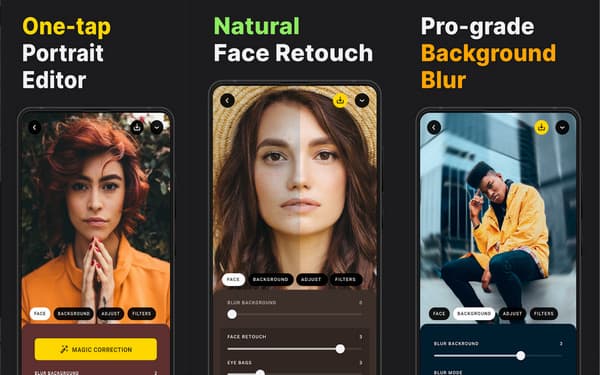
तस्वीरें सुधारना लेंसा की मुख्य विशेषताओं में से एक है। यह उपयोगकर्ताओं को उनकी कला और कैमरे से कैप्चर की गई तस्वीरों पर फ़िल्टर और प्रभाव लागू करने में मदद करता है। इसका सरल इंटरफ़ेस आपको इसके कार्यों का उपयोग करने के लिए आकर्षित करता है, जैसे धुंधली प्रभाव, त्वचा रिफाइनर और बुनियादी संपादन टूल के माध्यम से पृष्ठभूमि को हटाना। किसी छवि को धुंधला करने के लिए आपको केवल एक फोटो डाउनलोड और अपलोड करने की आवश्यकता है। सही तस्वीर पाने के लिए आप शार्प, ब्राइटनेस और कंट्रास्ट एडजस्टर्स का इस्तेमाल कर सकते हैं।
विशेषताएं:
विभिन्न संपादन टूल के माध्यम से पूरी छवि को बढ़ावा दें।
फोटो फिल्टर और दोष संपादक जैसे विशेष प्रभाव प्रदान करें।
शानदार कंटूर लगाने के लिए आई करेक्टर से तस्वीरों को बेहतर बनाएं।
एंड्रॉइड और आईओएस उपकरणों पर फोटो संपादन को संतुष्ट करने के लिए नि: शुल्क ऐप।
फोटो निर्देशक - फोटो संपादक
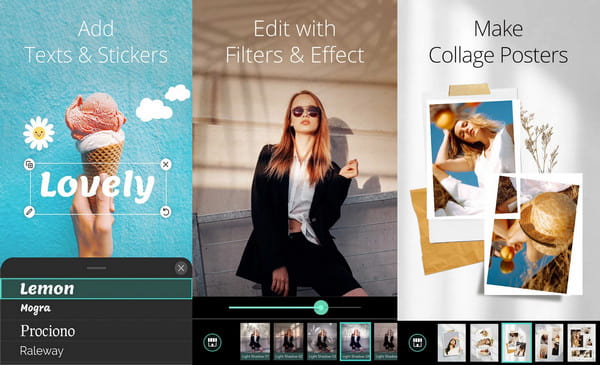
यदि आप किसी छवि को धुंधला करना और फ़िल्टर लागू करना चाहते हैं, तो PhotoDirector एक उत्कृष्ट ऐप है। यह आपको इसके एआई-संचालित प्रभावों की पेशकश करके आपको एक धुंधली छवि से अधिक दिखाता है। यह आपको धुंधले प्रभाव या अन्य चित्रों को लागू करके छवि की पृष्ठभूमि बदलने की सुविधा भी देता है। जब आप इसका प्रीमियम संस्करण खरीदते हैं, तो इसके व्यापक प्रस्तावों के साथ, PhotoDirector की अन्य प्रमुख विशेषताएं पूर्ववत की जा सकती हैं।
विशेषताएं:
आकाश की पृष्ठभूमि को प्राकृतिक दिखने वाली सौंदर्य पृष्ठभूमि से बदलने में सक्षम करें।
स्थिर छवियों को स्थानांतरित करने के लिए उपयोगकर्ताओं को एनिमेटेड ओवरले जोड़ने के लिए प्रदान करें।
लाइट रेज़, व्हाइट बैलेंस और मैजिक ब्रश सहित अन्य सुविधाएँ प्रदान करें।
कटआउट के लिए फोटो में वस्तुओं की रूपरेखा का स्वचालित रूप से पता लगाएं।
एन्हांसफॉक्स
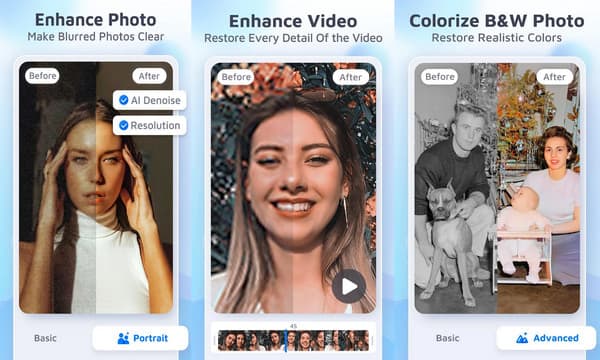
किसी छवि को धुंधला करने के लिए आप जिस अंतिम ऐप का उपयोग कर सकते हैं वह प्रभावी है। एन्हांसफॉक्स ऐप आपको अपनी तस्वीरों (बेसिक, पोर्ट्रेट और सुपर) को संपादित करने के लिए तीन खंड प्रदान करता है। इसका उद्देश्य पिक्सलेटेड, धुंधले और क्षतिग्रस्त हिस्सों के साथ तस्वीरों को उबारना है ताकि आप उन्हें सोशल मीडिया अकाउंट पर रख सकें या साझा कर सकें। यह ऐप एचडी क्वालिटी के साथ इमेज बनाने का वादा करता है।
विशेषताएं:
ऑटो-डिटेक्ट एआई तकनीक के साथ चित्रों को धुंधला करना।
अनावश्यक छवि भागों की मरम्मत और हटाने के लिए एक-क्लिक ऐप।
तस्वीरों से अवतार बनाने और उन्हें जीवंत दिखाने में सक्षम करें।
◆ विवरण को विकृत किए बिना रंग की जीवंतता को छवि में सुधारें।
किसी छवि को धुंधला करने के बारे में अक्सर पूछे जाने वाले प्रश्न
-
वह सामान्य कारक क्या है जिसके परिणामस्वरूप धुंधली छवियां हो सकती हैं?
आपकी फ़ोटो धुंधली होने का एक कारण यह है कि आप इसे अपने डिवाइस पर कैसे कैप्चर करते हैं। यदि तस्वीरें लेते समय आपके हाथ स्थिर नहीं हैं, तो परिणाम धुंधली छवियां हो सकता है। यह उदाहरण एक स्टेबलाइजर या एक प्रभावी फोटो संपादक के साथ बेहतर हो सकता है।
-
धुंधली पृष्ठभूमि वाली तस्वीर कैसे लें?
अगर आप स्मार्टफोन का इस्तेमाल करते हैं तो कैमरा फीचर में जाएं और पोर्ट्रेट ऑप्शन को चुनें। मुख्य वस्तु पर ध्यान दें। मोबाइल यूनिट के आधार पर, आप कैमरे की धुंधली तीव्रता को समायोजित कर सकते हैं। इमेज कैप्चर करने के लिए कैमरा बटन पर टैप करें।
-
क्या फ़ोटो में चेहरों को धुंधला करना संभव है?
आप शार्पनिंग टूल के साथ आने वाले फोटो एडिटर का उपयोग करके ब्लर इफेक्ट को खत्म कर सकते हैं। आप तस्वीर के पिक्सल के लिए कंट्रास्ट बढ़ा सकते हैं। लेकिन अपनी आशाओं को मत बढ़ाइए क्योंकि यह केवल कुछ धुंधलापन दूर करेगा।
निष्कर्ष
अब जब आपने छवि को धुंधला करना सीख लिया है, तो आप इसे स्मार्टफोन या लैपटॉप जैसे किसी भी उपकरण पर कर सकते हैं। कुछ एप्लिकेशन अन्य विशेष प्रभावों को अनलॉक करने के लिए प्रीमियम संस्करण प्रदान करते हैं, लेकिन साथ AnyRec एआई इमेज अपस्केलर, आपको साइन अप या पंजीकरण करने की आवश्यकता नहीं होगी। AnyRec की आधिकारिक वेबसाइट पर जाएं और अधिक उपयोगी वीडियो, छवि और ऑडियो संपादन टूल खोजें।
